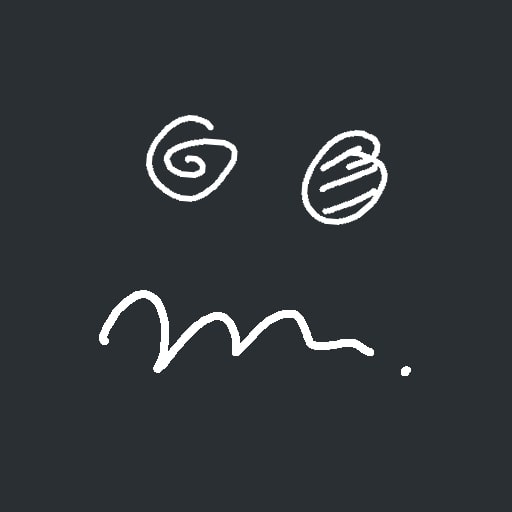SUNMI T2 MINIを買いました + GMS有効化
ヤフオクでSUNMI T2 MINIを購入しました。
概要

レシートプリンターとLCDディスプレイとNFCタッチとQRコードリーダーのついたAndroidタブレットです。
スペックは以下のページ参照。メモリは1.8GBありました。
https://www.e-welcom.com/products/h/other/sunmi-t2-mini/
私の買ったモデルは80mmレシートプリンターのついたモデルでした。
ちなみにSUNMI M2もついてました。
https://www.e-welcom.com/products/h/terminal/sunmi-m2/
T2-MINIのGMSの有効化
Google Playを入れていきます。
- 設定 > バックアップとリセット > データの初期化 > タブレットをリセットから本体を初期化
- 「ようこそ」の画面でWi-Fiの設定まで進める
- 左下の「タイムスリップ体験」を押す
- 設定 > About DeviceのOS versionを数回クリックし、開発者オプションを有効化
- USBデバッグを有効化
- 本体底面のUSB Micro-BをPCにつなぎ、adbで接続(この時点では認証をスキップして接続可能)
- adbで適当なファイルマネージャーのapkをインストール
- Google Play開発者サービス・Google Play Store・Google Mapsの3つのapkを
/sdcard/Downloadに転送 - ファイルマネージャーから3つのapkをインストール
- 以下のコマンドを実行する
adb shell pm enable com.google.android.gms
adb shell pm enable com.android.vending
adb shell pm enable com.google.android.apps.maps
adb shell pm disable-user --user 0 com.sunmi.baseservice
- 右側のタイマーからアクティブを選択、そのまま進める
- 完了!
この手順を完了すると、再起動してもGMSやPlay Storeは無効になりません。
ただし、adbは接続できなくなります。(ケーブルを指しても許可ダイアログが出ない)
M2のGMS有効化
こちらはシンプルで、設定から提供元不明のアプリを有効化し、ブラウザなどでダウンロードしたGMSとPlay Storeのapkをインストールするだけです。
特にその他の設定は必要ありません。
初期化時の注意
もし以前に何らかのアカウントを複数追加していた場合、初期化ページのリセットボタンが押せません。
そのため、ディスプレイからスクリーンの表示方向を縦型にする必要があります。
カテゴリー
/
Hardware